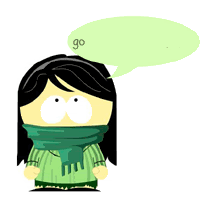Perpaduan Chillispot, Freeradius dan Mysql dapat menghasilkan aplikasi Hotspot lumayan
handal. Chillispot sebagai Authentifikasi, Freeradius untuk account phpmyprepait sebagai
billingnya dan Mysql untuk databasenya.
Sebagai uji coba G-Sonic akan menjelaskan bagaimana cara membuat Wi-Fi Hotspot tersebut :
A. Yang dibutuhkan :
1.Hotspot Access Point device, dalam hal ini saya menggunakan Linksys Tipe 54 GL AP bisa
di gunakan AP Tipe apa saja.
2. Sebuah komputer yang akan di jadikan sebagai radius server.
3. OS GNU/Linux, Saya menggunakan OpenSUSE (10.2), Ubuntu, Slackware (dijelaskan)
4. Mysql, untuk Authentic melalui database, untuk authentic nya bisa dengan beberapa cara
seperti : unix user, smb user, file user
5. Apache dengan perl support, untuk membuat user authentic melalui web-based, serta utk
membuat login authentic via web-based di cgi-bin/hotspotlogin.cgi
6. Chillispot, sistem kerja software ini adalah apabila user belum mendapatkan authentic dari
server maka ia akan ter-redirect ke halaman login
7. Freeradius, ini berfungsi sebagai pemberi authentifikasi kepada user
8. PhpMyPrepaid, bila anda menggukan authentic melalui database Mysql, bisa juga sebagai
pembuat user prepaid untuk billingnya
9. Rokok, bisa Djarum Super bisa juga Marlboro, Atau Fileter Sejenisnya.
10. Kopi, biar kuat begadang. atau susu putih ajah, gak usah pake gula, biar segerrrrrrr.
menulis ini aja perlu Sopi Susu
B. Cara Install :
1. Untuk OS tergantung dari distro apa yang anda pakai, kali ini saya memakai distro
keluaran dari SUSE (OpenSUSE 10.2-10.3). Saya hanya akan menjelaskan cara
meng-install-nya dengan cara Distro OpenSUSE, Ubuntu Slackware dan untuk yang lain itu
tergantung distro apa yang anda pilih dan nantinya di bagian konfigurasi akan di samakan
untuk beberapa distro di atas.
2. Install mysql
3. Install Apache
4. Download chillispot; lalu install rpm -ivh chillispot-1.0.i386.rpm (Keluarga RPM) silahkan
di sesuaikan sesuai keluarganya masing-masing (jika menggunakan Chilli di PC).
5. Install Freeradius
6. Setelah kita mengintsall Apache dan Mysql lalu kita dapat men-download phpmyprepait;
extract ke /srv/www/htdocs
7. Sambil menginstall semua jgn lupa ambil rokok dan di nyalakan.
8. Jangan lupa untuk menyeduh kopi atau susunya.
3. Configurasi :
1. Saya mengeset Wi-Fi Hostpot (Linksys WRT 54GL) sebagai Access Point. Kemudian
Linksys tersebut di upgrade ke OpenWRT dan install Chillispot di dalam Linsys WRT 54GL
tersebut. setelah selesai melakukan konfigurasi
# nvram set wan_device=eth0
Paket yang di perlukan dalam linksys yaitu :
- ip_2.6.11-050330-1_mipsel.ipk
- libpcap_0.9.4-1_mipsel.ipk
- tcpdump_3.8.3-1_mipsel.ipk
- kmod-sched_2.4.30-brcm-3_mipsel.ipk
- tc_2.6.11-050330-1_mipsel.ipk
- chillispot_1.0RC3-1_mipsel.ipk (diperlukan jika chilli diletakkan di Linksys)
- kmod-tun_2.4.30-1.ipk
1. Berikut konfigurasi Linsys WRT 54GL
nvram set lan_proto=static nvram set lan_ipaddr=192.168.10.254 nvram set
lan_netmask=255.255.255.0
nvram set wan_proto=static nvram set wan_ipaddr=XX.XX.XX.XX (berikan ip local) nvra
m set wan_netmask=255.255.255.0
nvram set wan_gateway=XX.XX.XX.XX
nvram set wan_dns=”diisi” Biarkan terpasang.
nvram set wan_hostname= (pengguna)
- Seting AP
nvram set wl0_mode=ap
nvram set wl0_ssid=disesuikan
nvram set wl0_auth_mode=open
nvram set wl0_wep=disabled
nvram set wl0_channel=(pilih channel yang cocok)
nvram commit
2. Setelah melukuan flashing dan Install OS nya seperti kebutuhan diatas dan di sesuaikan,
pertama kita harus mematikan service dhcpd yang ada di server kita, biarkan chillispot yang
menangani dhcp.
3. # pico /etc/chilli.conf isi dari chilli saya (konfigurasi ini bisa di gunakan di Linksys 54GL
atau di Komputer PC
############################################################################
## # # Sample ChilliSpot configuration file @ Fadly Kasim #
############################################################################
## net 192.168.154.0/24 dynip 192.168.154.0/24 statip 192.168.154.0/24 domain (domain isp
anda) dns1 202.X.X.X (DNS Anda) dns2 202.X.X.X (DNS Anda) #Radius parameters
radiusauthport 1812 radiusacctport 1813 radiuslisten 127.0.0.1 radiusserver1 127.0.0.1
radiusserver2 127.0.0.1 radiussecret testing123 #dhcpmac 00:00:5E:00:02:00 dhcpif eth0
uamserver https://192.168.154.1/cgi-bin/hotspotlogin.cgi
########################################### #Untuk meng allow domain yang bisa di akses uamallowed www.google.com ##########################################
uamsecret theuamsecret uamlisten 192.168.154.1 uamallowed 192.168.154.1 uamport 3990
#======Selesai=============#
4. Konfigurasikanlah chilli.conf sesuai kebutuhan anda, disini ada beberapa point penting
dalam konfigurasinya, yaitu:
radiussecret, ini dibutuhkan untuk komunikasi antara radius server dan chillispot
uamserver, dimana file hotspotlogin.cgi di simpan. Biasanya di letakkan di /var/www/cgi-bin
dhcpif, di sesuikan ethx yang nantinya di gunakan untuk client
Untuk itu bisa melakukakan copy file hotspotlogin.cgi dari /usr/share/doc/chillispot-1.0/hotspotlogin.cgi ke /var/www/cgi-bin , jadi nanti utk
URL redirect nya akan menjadi
https://192.168.0.254/cgi-bin/hotspotlogin.cgi (lihat uamserver)
, ingat harus dalam secure line ssl.
5. konfigurasi radius :
Setelah install Freeradius lalu masuk ke direktori radius dimana konfigurasinya berada, bila
anda menggunakan OpenSuse dan memakai RPM dalam menginstallnya maka anda masuk
ke direktori /etc/raddb/ dan apabila anda menginstall dengan cara meng-compile sendiri
secara default direktori nya ada di /usr/local/etc/raddb/ atau terserah
dimana –prefix=PREFIX anda diletakan.
# pico client.conf isinya seperti ini :
client 192.168.0.254 { secret = //ini untuk membuat komunikasi dalam chillispot dan
radius (seperti pada point C.3.d) shortname = localhost radius =
other
# pico sql.conf, ini diedit karena kita akan menggunakan mysql sebagai database user
authentic, ada beberapa point penting yaitu :
driver = “rlm_sql_mysql” // Modul yang digunakan untuk koneksi ke mysql server
driver/lib yang digunakan apabila kita menggunakan Mysql, ada beberapa tipe driver disini
yaitu :
rlm_sql_mysql, rlm_sql_postgresql,rlm_sql_iodbc, rlm_sql_oracle,
rlm_sql_unixodbc, rlm_sql_freetds server = “localhost” //server mysql
berada. login =
“root”
//login access ke mysql dan memiliki GRANT ke database
radius
password = “blablabla”
//password dari database-user yang memiliki GRANT ke database radius
radius_db = “radius”
//database-name dimana user radius berada
#
pico radius.conf
lalu tambahkan perintah dibawah ini, sesudah baris
sqlcounter monthlycounter {
sampai tanda
}
dan ditambah sesudah tanda
}
isinya :
$INCLUDE ${confdir}/sql.conf
sqlcounter noresetcounter {counter-name = Max-All-Session-Time check-name =
Max-All-Session sql
mod-inst = sql
key = User-Name
reset = never
query = “SELECT SUM(AcctSessionTime) FROM radacct WHERE UserName=’%{%k}’”
}
untuk
authorize
ganti dengan :
authorize { preprocess chap mschap suffix eap sql
noresetcounter } dan untuk Authentication ganti dengan:
authenticate { Auth-Type PAP{ pap } Auth-Type CHAP { chap } Auth-Type
MS-CHAP {
p }
unix
eap
}
6. Sekarang kita akan mencoba men-setting konfigurasi di PhpMyPrepaid sebagai user
administrator sekaligus bisa sebagai pembuat prepaid card login serta billing nya.
1. Extract ke folder apache berada, default ada di /var/www/
2. Masuk ke folder phpmyprepaid
3. # pico config.inc.php disini ada beberapa point penting:
$dbName=”radius”; //database yang di pakai $fpdfdir=”/var/www/phpmyprepaid/fpdf”;
//lokasi dari direktori fpdf berada, tanpa “/” (slash)
$radius_server=”192.168.0.254?
; //server radius berada
$radius_server_port=”1812?
; //port yang dipakai oleh radius server
$radiussecret=””
; //huruf rahasia yang dipakai oleh radius server untuk dapat berkomunikasi,
#pico dbconnect.php // edit seperti yang di edit di radius server
$my_host = “localhost”; $my_user = “root”; $my_pass = “PASS-MYSQL-ANDA”; $my_
dbase = “radius”;
7. Jalankan
http://192.168.0.254/phpmyprepaid/index.php
maka akan muncul tampilan instalasi
phpmyprepaid, isi kolom databases dan di sesuikan dengan databases pada radius
dbconnect.php
secara otomatis menginstall dengan sendiri
8. Masukan username
admin
dan password
admin
, setelah semua database terinstall
Maka dengan berakhir nya point terakhir maka selesai jugalah pekerjaan kita